गोपनीयता क्लीनर क्रोम एक्सटेंशन: कनेक्ट किए गए ऐप्स की अनुमतियों की निगरानी करें
जब आप अपने Facebook या Google(Google) खाते का उपयोग करके किसी ऐप के लिए साइन अप कर रहे थे तो क्या आपने पूरा पृष्ठ पढ़ा है ? ठीक है, आपने कुछ अनुमतियाँ दी हैं और शायद आप इसके बारे में निश्चित नहीं हैं। जैसे-जैसे इंटरनेट बढ़ता है, एप्लिकेशन के बीच इंटर-कनेक्टिविटी भी बढ़ती है। और अपने दिन-प्रतिदिन के कार्यों में, हम अपनी व्यक्तिगत जानकारी और कुछ अन्य सामग्री तक पहुँचने के लिए अनुमतियों के साथ बहुत सारे एप्लिकेशन प्रदान करते हैं। समय के साथ, जुड़े हुए अनुप्रयोगों की संख्या में जबरदस्त वृद्धि होती है और उनकी निगरानी करना मुश्किल होता है। Google क्रोम ब्राउज़र के लिए (Google Chrome)MyPermissions गोपनीयता क्लीनर(MyPermissions Privacy Cleaner) एक्सटेंशन आपको सभी कनेक्टेड ऐप्स की निगरानी करने और यह देखने देता है कि आपने अपने विंडोज पीसी(Windows PC) पर कौन सी अनुमतियां दी हैं ।
क्रोम(Chrome) के लिए MyPermissions गोपनीयता क्लीनर(Privacy Cleaner)
गोपनीयता क्लीनर(Cleaner) मोबाइल एप्लिकेशन या ब्राउज़र एक्सटेंशन के रूप में डाउनलोड करने के लिए उपलब्ध है। यह समीक्षा Google क्रोम वेब स्टोर(Google Chrome Web Store) पर उपलब्ध क्रोम ब्राउज़र एक्सटेंशन(Chrome browser extension) के लिए है । एक बार जब आप एक्सटेंशन को डाउनलोड और इंस्टॉल कर लेते हैं, तो आपको प्राइवेसी क्लीनर(Privacy Cleaner) खोलने के लिए एड्रेस बार के दाईं ओर हरे बटन को हिट करना होगा ।
गोपनीयता क्लीनर(Cleaner) वर्तमान में फेसबुक(Facebook) , गूगल अकाउंट(Google Account) , ट्विटर(Twitter) , ड्रॉपबॉक्स(Dropbox) , इंस्टाग्राम(Instagram) और याहू अकाउंट(Yahoo Account) के साथ संगत है । इस एक्सटेंशन के बारे में सबसे अच्छी बात यह है कि यदि आप पहले से ही इन सोशल प्लेटफॉर्म पर लॉग इन हैं तो आपको दोबारा लॉग इन करने की आवश्यकता नहीं है।
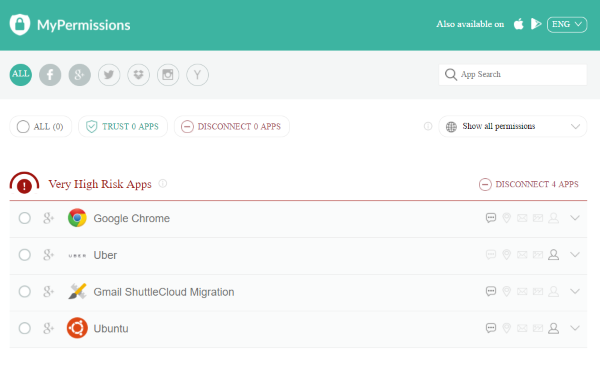
अंत में, यह वास्तव में आपके विभिन्न सामाजिक खातों से जुड़े सभी ऐप्स को देखने का समय है। ऐप्स को उनके जोखिम प्रोफ़ाइल द्वारा अच्छी तरह से वर्गीकृत किया गया है(categorized by their risk profile) । कनेक्टेड ऐप्स को वेरी हाई रिस्क(High Risk) , हाई रिस्क(High Risk) , मीडियम रिस्क(Medium Risk) , लो रिस्क(Low Risk) और अननोन रिस्क(Unknown Risk) प्रोफाइल के रूप में वर्गीकृत किया गया है।
प्रत्येक एप्लिकेशन के अनुरूप वर्तमान में दी गई अनुमतियों(granted permissions) को प्रदर्शित किया जाता है । पांच आइकन हैं और आप उस विशेष एप्लिकेशन को दी गई अनुमतियों के बारे में अधिक विवरण देखने के लिए एप्लिकेशन पर क्लिक कर सकते हैं। साथ ही जिस सोशल प्लेटफॉर्म से यह एप्लिकेशन जुड़ा है, वह भी इसके साथ प्रदर्शित होता है।
एक बार जब आप पूर्ण विवरण देखने(view full details) के लिए एप्लिकेशन पर क्लिक कर लेते हैं , तो आप वास्तव में देख सकते हैं कि किस प्रकार की अनुमतियां दी गई हैं और वह ऐप आपकी अनुमतियों का उपयोग कैसे कर सकता है। इन विवरणों के अंतर्गत सभी पहलू जैसे स्थानीय अनुमतियां, भंडारण अनुमतियां, सूचना अनुमतियां, संपर्क और संदेश अनुमतियां शामिल हैं।
अधिक लचीलेपन के लिए, आप अनुप्रयोगों को उनके सामाजिक मंच द्वारा, या उनकी अनुमतियों के आधार पर क्रमबद्ध कर सकते हैं। (sort the applications)इसके अलावा, आप किसी विशेष एप्लिकेशन को भी खोज सकते हैं।(search)
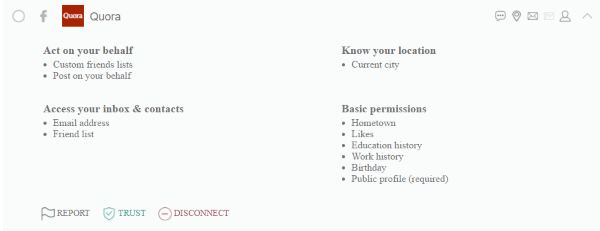
यदि आपको कुछ भी संदिग्ध लगता है, तो आप ऐप को अपने खाते से डिस्कनेक्ट कर सकते हैं या इसकी रिपोर्ट कर सकते हैं। किसी एप्लिकेशन की रिपोर्ट करने के लिए, आपको उस बारे में एक संक्षिप्त विवरण लिखना होगा जो आपको संदेहास्पद लगा और उसे सबमिट करना होगा। किसी एप्लिकेशन को डिस्कनेक्ट करने के लिए, आपको केवल संबंधित ' डिस्कनेक्ट(Disconnect) ' बटन को हिट करना होगा। ऐप स्वचालित रूप से आपके खाते से डिस्कनेक्ट हो जाएगा और दी गई सभी अनुमतियां हटा दी जाएंगी।
या आप एप्लिकेशन को विश्वसनीय(Trusted) के रूप में चिह्नित कर सकते हैं । विश्वसनीय एप्लिकेशन फिर से जोखिम प्रोफाइल में दिखाई नहीं देंगे और उन्हें हरे रंग के झंडे से चिह्नित किया जाएगा।
MyPermissions Privacy Cleaner आपके सभी सोशल प्लेटफॉर्म के लिए एक बेहतरीन प्राइवेसी प्रोटेक्शन सूट है। 3 मिलियन से अधिक एप्लिकेशन का व्यापक समर्थन और अंतर्निहित डेटाबेस इसे सबसे अच्छा टूल बनाता है। और विभिन्न मंच आधारित विकल्पों की पेशकश उपकरण को अधिक बहुमुखी और आसानी से सुलभ बनाती है। उपकरण का उपयोग और संचालन करने के लिए बहुत आसान है। यहां तक कि अगर आप किसी भी एप्लिकेशन को हटाना नहीं चाहते हैं, तो भी आप इस टूल का उपयोग केवल उन अनुमतियों को देखने के लिए कर सकते हैं जो आपने समय के साथ विभिन्न एप्लिकेशन को दी हैं।
Chrome वेब(Chrome web) ब्राउज़र के लिए MyPermissions गोपनीयता क्लीनर(MyPermissions Privacy Cleaner) डाउनलोड करने के लिए Chrome वेब स्टोर(Chrome Web Store) पर जाएं ।
Related posts
क्रोम में Google FLOC (गोपनीयता सैंडबॉक्स) से कैसे ऑप्ट आउट करें
कैनवास डिफेंडर के साथ क्रोम में कैनवास फ़िंगरप्रिंटिंग को ब्लॉक करें
फ़ायरफ़ॉक्स, क्रोम और एज में जिओलोकेशन को कैसे निष्क्रिय करें
क्रोम ब्राउज़र में नई सुरक्षा, गोपनीयता, एक्सटेंशन, सुरक्षा सेटिंग्स
एज, फायरफॉक्स, क्रोम, ओपेरा के लिए सुरक्षा, गोपनीयता, सफाई उपकरण
एज या क्रोम में किसी वेबसाइट को ब्लूटूथ या यूएसबी डिवाइस से कैसे कनेक्ट करें
Firefox, Chrome, Edge, Opera, Android, iPhone में HTTPS पर DNS सक्षम करें
PrivaZer विंडोज 10 के लिए एक मुफ्त पावर-पैक गोपनीयता उपकरण और क्लीनर है
फ़ायरफ़ॉक्स और क्रोम ब्राउज़र पर कई खुले टैब में खोजें
विंडोज 10 में क्रोम में रीडर मोड को कैसे निष्क्रिय या सक्षम करें
त्रुटि कोड 3, 4, 7, 10, 11, 12, आदि के साथ क्रोम अपडेट विफल रहा
Google Chrome बुकमार्क को HTML फ़ाइल में आयात या निर्यात कैसे करें
क्रोम एक्सटेंशन में कस्टम कीबोर्ड शॉर्टकट कैसे सेट करें
क्रोम ब्राउज़र में कैशे और हार्ड रीलोड को कैसे खाली करें
क्रोम के लिए 10 सर्वश्रेष्ठ गोपनीयता एक्सटेंशन (2022)
अन्ना सहायक Google क्रोम के लिए एक आदर्श आवाज सहायक है
Google क्रोम में डिफ़ॉल्ट प्रिंट सेटिंग्स कैसे बदलें
ERR_NAME_NOT_RESOLVED, Google क्रोम में त्रुटि कोड 105
Chrome, Firefox, Edge, IE में Adobe Flash, Shockwave को अक्षम करें, अनइंस्टॉल करें
एज, क्रोम और फायरफॉक्स ब्राउजर के बीच टैब कैसे सिंक करें
